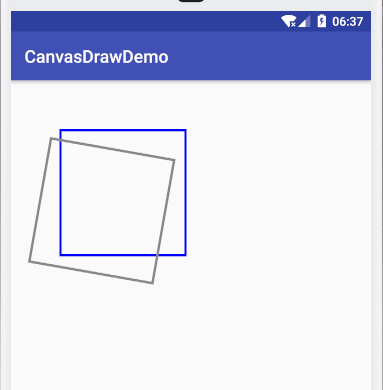Android繪圖之Canvas變換(6)
1 Canvas 與螢幕
前面講解了Canvas的基本概念,Android繪圖之Canvas概念理解(5) ,
對Canvas的概念進行了分析,但是沒有說明和螢幕的關係,Canvas不等於螢幕,螢幕不會動的,我們也無法對螢幕進行(平移,縮放等)操作,只能對Canvas進行操作,所以對Canvas進行操作,螢幕不動,最終會導致看到的影象不同。
下面開始講解Canvas的變幻操作:
包括:translate,rotate,scale,skew,clip,clipout,matrix
2 translate 平移
先從最簡單的平移開始:
/**
* Preconcat the current matrix with the specified translation
*
* @param dx The distance to translate in X
* @param dy The distance to translate in Y
*/ 對Canvas進行平移,
dx: x軸方向進行平移,正值向螢幕右側
dy:y軸方向進行平移,正值向螢幕下方
mPaint1.setStrokeWidth(50);
canvas.drawPoint(0,0,mPaint1);
mPaint1.setColor(Color.RED);
canvas.translate( 繪製兩個點檢視原點位置。
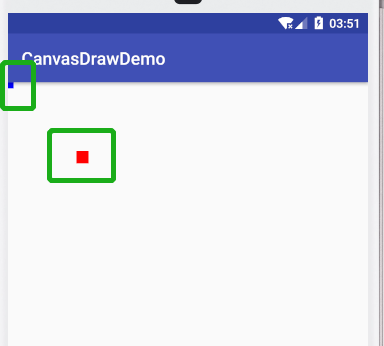
//繪製矩形:
canvas.drawRect(200,200,700,700,mPaint1);
mPaint1.setColor(Color.RED);
canvas.translate(200,200);
canvas.drawPoint(0,0,mPaint1);
canvas.drawRect(200,200,700,700,mPaint1);
mPaint1.setColor(Color.GRAY);
canvas.drawRect(300,300,800,800,mPaint1);
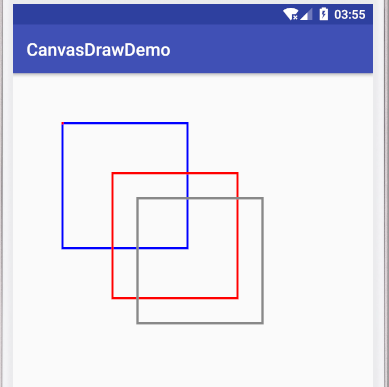
原點顯然改變了,以後再繪製任何形狀都是以translate後的原點開始繪製。
3 scale 縮放
/**
* Preconcat the current matrix with the specified scale.
*
* @param sx The amount to scale in X
* @param sy The amount to scale in Y
*/
public void scale(float sx, float sy) {
if (sx == 1.0f && sy == 1.0f) return;
nScale(mNativeCanvasWrapper, sx, sy);
}
/**
* Preconcat the current matrix with the specified scale.
*
* @param sx The amount to scale in X
* @param sy The amount to scale in Y
* @param px The x-coord for the pivot point (unchanged by the scale)
* @param py The y-coord for the pivot point (unchanged by the scale)
*/
public final void scale(float sx, float sy, float px, float py) {
if (sx == 1.0f && sy == 1.0f) return;
translate(px, py);
scale(sx, sy);
translate(-px, -py);
}
引數說明
sx:橫向的縮放,預設為1,小數縮小,整數放大
sy:縱向的縮放,預設為1,小數縮小,整數放大
px,py,看原始碼知道是先translate,執行sx,sy然後再translate反方向。
第二次translate的座標為(-pxsx,-pxsy),最終的效果就是px,py是縮放後不動的點。
canvas.drawRect(200,200,700,700,mPaint1);
canvas.scale(0.5f,0.5f);
mPaint1.setColor(Color.GRAY);
canvas.drawRect(200,200,700,700,mPaint1);
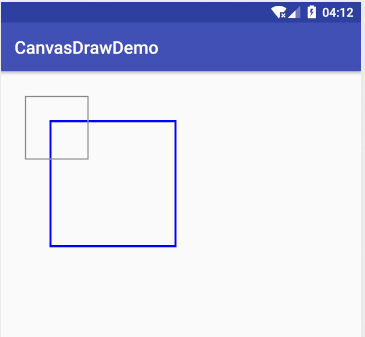
縮放後坐標減半。
如果想控制縮放後的位置,如何控制呢,這就需要第二個函式。
canvas.drawRect(200,200,700,700,mPaint1);
canvas.scale(0.5f,0.5f,200,200);
mPaint1.setColor(Color.GRAY);
canvas.drawRect(200,200,700,700,mPaint1);
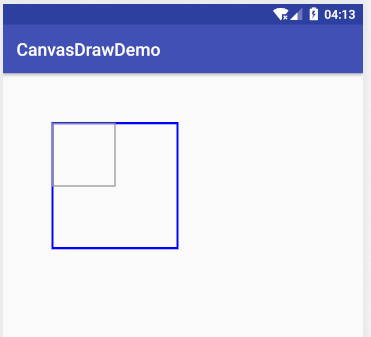
還可以控制其他位置,例如控制縮放後在中心。
canvas.drawRect(200,200,700,700,mPaint1);
canvas.scale(0.5f,0.5f,450,450);
mPaint1.setColor(Color.GRAY);
canvas.drawRect(200,200,700,700,mPaint1);
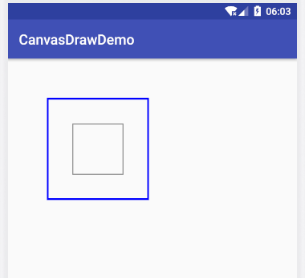
4 Canvas 的旋轉rotate
/**
* Preconcat the current matrix with the specified rotation.
*
* @param degrees The amount to rotate, in degrees
*/
public void rotate(float degrees) ;
/** *
* @param degrees The amount to rotate, in degrees
* @param px The x-coord for the pivot point (unchanged by the rotation)
* @param py The y-coord for the pivot point (unchanged by the rotation)
*/
public final void rotate(float degrees, float px, float py) {
if (degrees == 0.0f) return;
translate(px, py);
rotate(degrees);
translate(-px, -py);
}
rotate有兩個函式:
rotate(float degrees)
rotate(float degrees, float px, float py)
Degree:旋轉的角度,正值為順時針,負值為逆時針
Px,py:旋轉的中心,如果不指定旋轉中心預設為(0,0)點
canvas.drawRect(400,400,900,900,mPaint1);
canvas.rotate(-10);
mPaint1.setColor(Color.GRAY);
canvas.drawRect(400,400,900,900,mPaint1);
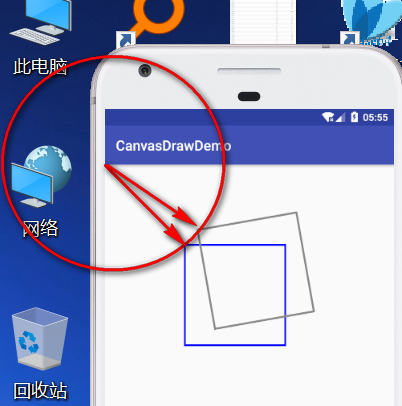
指定旋轉中心為矩形中心
canvas.drawRect(400,400,900,900,mPaint1);
canvas.drawPoint(100,100,mPaint1);
canvas.rotate(10,650,650);
mPaint1.setColor(Color.GRAY);
canvas.drawRect(400,400,900,900,mPaint1);
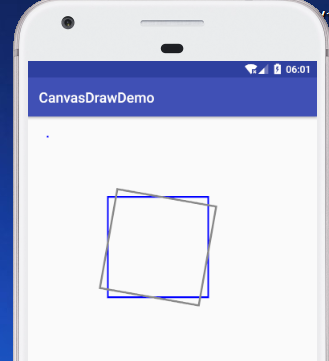
5 Skew 傾斜 畫布
/**
* Preconcat the current matrix with the specified skew.
*
* @param sx The amount to skew in X
* @param sy The amount to skew in Y
*/
public void skew(float sx, float sy) {
if (sx == 0.0f && sy == 0.0f) return;
nSkew(mNativeCanvasWrapper, sx, sy);
}
引數說明:
sx:畫布在x方向上傾斜相應的角度,sx傾斜角度的tan值,
sy:畫布在y軸方向上傾斜相應的角度,sy為傾斜角度的tan值,
canvas.drawRect(200,200,700,700,mPaint1);
canvas.save();
canvas.skew(tan(30),0);
mPaint1.setColor(Color.GRAY);
canvas.drawRect(200,200,700,700,mPaint1);
canvas.restore();
mPaint1.setColor(Color.BLUE);
canvas.drawRect(200,800,700,1300,mPaint1);
canvas.save();
canvas.skew(0,tan(30));
mPaint1.setColor(Color.GRAY);
canvas.drawRect(200,800,700,1300,mPaint1);
canvas.restore();
public float tan(int degree){
return (float) Math.tan(degree*1.0/180*Math.PI);
}
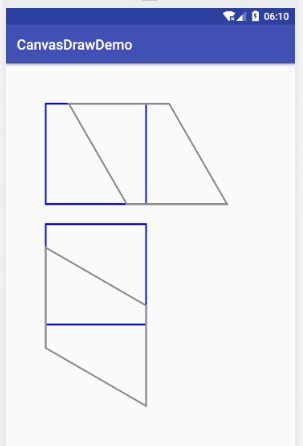
6 clip 切割畫布
根據矩形或者路徑裁剪畫布,畫布被切割之後,只有部分割槽域可用,其他區域無法繪製內容。
Clip函式切割的區域可用,clipOut未被切割的區域可用。(過時函式不再講解)
clipRect(@NonNull RectF rect)
clipRect(@NonNull Rect rect)
clipRect(float left, float top, float right, float bottom)
clipRect(int left, int top, int right, int bottom)
clipPath(@NonNull Path path)
一下函式需要api26以上
clipOutRect(@NonNull RectF rect)
clipOutRect(@NonNull Rect rect)
clipOutRect(float left, float top, float right, float bottom)
clipOutRect(int left, int top, int right, int bottom)
clipOutPath(@NonNull Path path)
canvas.drawRect(200,200,700,700,mPaint1);
mPaint1.setColor(Color.GRAY);
canvas.drawRect(200,800,700,1300,mPaint1);
canvas.clipRect(200, 200, 700, 700);//擷取畫布大小為
canvas.drawCircle(100,100,100,mPaint1);//畫布被剪下,無法畫上
canvas.drawCircle(300,300,100,mPaint1);//可以畫上
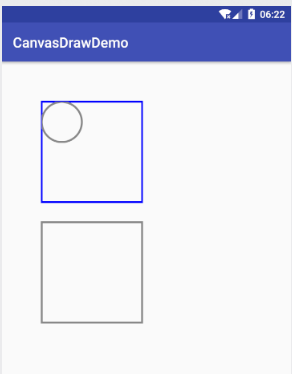
canvas.drawRect(200,200,700,700,mPaint1);
mPaint1.setColor(Color.GRAY);
canvas.drawRect(200,800,700,1300,mPaint1);
canvas.clipOutRect(200, 200, 700, 700);//擷取畫布大小為
canvas.drawCircle(100,100,100,mPaint1);//可以畫上
canvas.drawCircle(300,300,100,mPaint1);//無法畫上
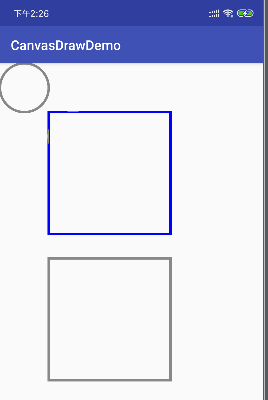
7 matrix 變換
Matrix提供了一些方法來控制變換:
setTranslate(float dx,float dy):平移操作
setSkew(float kx,float ky):skew操作
setSkew(float kx,float ky,float px,float py):
setRotate(float degrees):旋轉
setRotate(float degrees,float px,float py):
setScale(float sx,float sy):縮放
setScale(float sx,float sy,float px,float py):
Matrix的pre XXX和postXXX是左乘右乘的區別,是為了組合各種操作,因為矩陣不符合交換率,所以左乘右乘效果不同,一般利用matrix的效果需要反著乘得到最終的matrix.
以上的效果和canvas的set操作效果一樣。
canvas.drawRect(200,200,700,700,mPaint1);
mPaint1.setColor(Color.GRAY);
Matrix matrix = new Matrix();
matrix.setRotate(10);
canvas.setMatrix(matrix);
canvas.drawRect(200,200,700,700,mPaint1);